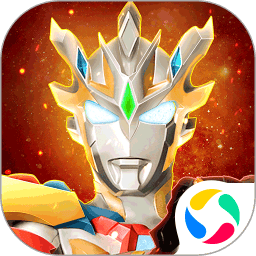随着科技的发展,电脑已经成为我们日常生活中不可或缺的工具。但是许多人在使用电脑时,经常会遇到一些问题,尤其是操作系统出现故障时。这时重新安装操作系统便成为了一项必要的技术。那么该如何在中国地区对电脑进行系统安装呢?本文将为您提供详细的步骤和注意事项。
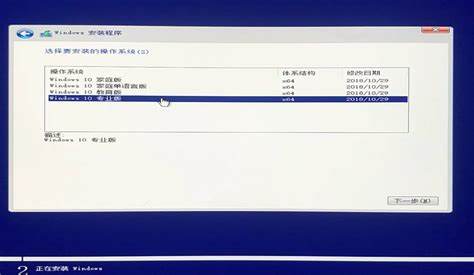
一、准备工作
在开始安装系统之前,我们需要做好充分的准备。首先确认电脑的配置要求,以确保所要安装的系统与电脑硬件兼容。目前常用的操作系统有Windows和Linux,其中Windows系统在国内使用更为广泛。
接下来您需要准备以下物品:
一个U盘(建议8GB及以上),用于制作启动盘。
一台可以上网的电脑,用于下载系统镜像文件。
相应的驱动程序(如果不希望重新下载)。
二、下载系统镜像
您可以前往一些知名的网站,如微软官网或其他第三方网站,下载想要安装的操作系统的镜像文件。下载的时候要注意选择适合自己电脑位数的版本(32位或64位)。下载后您将获得一个ISO文件。
三、制作启动U盘
将下载好的ISO文件制作成启动U盘是进行系统安装的关键一步。您可以使用一些常见的软件,如“U大侠”或“Rufus”等,这些软件可以帮助您轻松制作启动盘。具体步骤如下:
将U盘插入电脑,并打开制作工具。
在软件界面中选择您的U盘,并选择需要写入的ISO文件。
选择“启动方式”为“ISO镜像”或“DD模式”,然后点击“开始”按钮。
注意:制作启动U盘会格式化U盘,请提前备份重要数据。
四、调整 BIOS 设置
制作完启动U盘后,接下来需要重启电脑并进入BIOS设置界面。在启动时按下相应的键(通常是Delete、F2、F10等,具体以电脑品牌为准),找到“Boot”选项,将U盘设置为首选启动项。保存设置后电脑将会从U盘启动。
五、安装操作系统
进入U盘后,您将看到安装界面。根据提示进行以下步骤:
选择语言和地区。
点击“安装”,根据需要选择“升级”或“自定义安装”。如果是全面重装系统,建议选择“自定义安装”。
选择安装位置,您可以选择现有的分区,或新建分区。备份数据,确保不丢失重要文件。
按照提示继续,系统将开始进行安装。安装完成后电脑将自动重启,您需要拔掉U盘,以免再次进入安装界面。
六、安装驱动程序
系统安装完成后,通常需要安装相应的驱动程序,以确保硬件正常运行。您可以从电脑制造商的官网上下载最新的驱动程序,或者使用一些驱动管理工具进行自动安装。
七、注意事项
1. 在安装过程中,请确保电脑有稳定的电力供应,以防止因停电而导致安装失败。
2. 注意数据备份,尤其是在自定义安装时,选择格式化分区可能会清除所有数据。
3. 安装完成后,及时开启系统更新,以确保您的操作系统安全和高效。
总之虽然初次安装操作系统可能会让人感到陌生,但按照上述步骤进行,相信您可以顺利地完成系统的安装工作。在掌握这项技能后,您将会更加自信地使用电脑,享受科技带来的便利。